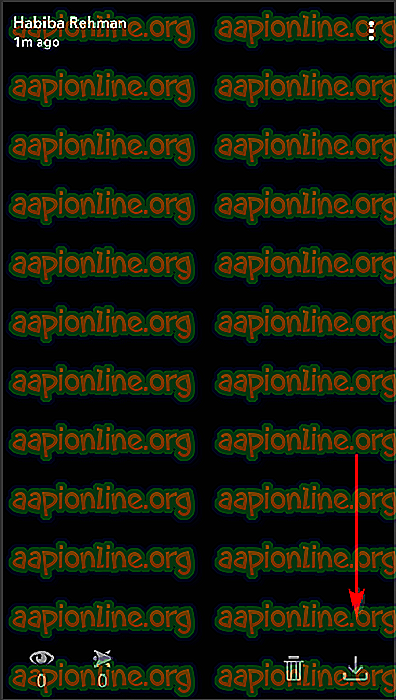Kako spremiti videozapise na Snapchat
Snapchat je jedna od najčešće korištenih telefonskih aplikacija i mnogima je privukla veliku pažnju. Korisnici snimaju videozapise i klikaju slike uz Snapchat koji nudi ogroman popis filtera koji su ugodni za bilo koju osobu. Budući da svi znamo da videozapisi i slike tamo ne ostaju dugo kao i druge aplikacije, npr. Instagram. To čini mučnije svima spremanje ovih videozapisa na svoj uređaj.

Slijedi nekoliko trikova pomoću kojih biste mogli pokušati spremiti videozapise koje su poslali drugi. Ali prije toga, naučite kako možete spremiti svoje vlastite Snapchat videozapise koje ste snimili sa Snapchat-a. Za novorođenče bi to moglo biti malo zbunjujuće, pa evo kako to učiniti.
Kako spremiti svoje videozapise na Snapchat:
Snimi ih prvo, naravno!


prozirna ikona za snimanje video gumba strelice na donjoj lijevoj strani

Spremljeno u uspomene
Možete pristupiti videozapisu koji je spremljen u galeriji telefona ili fotografijama. Ako mu želite pristupiti putem aplikacije, jednostavno možete pritisnuti ikonu sjećanja, tačno ispod velike prozirne ikone za fotografiranje / snimanje Snapchatovog početnog zaslona. Slike ili videozapisi u memoriji zaglavlja oni su koji ste kliknuli s vašeg Snapchata, dok su oni ispod videozapisa kliknuti s fotoaparata telefona ili drugih aplikacija.

Kako spremiti video nakon objave svoje priče
Spremanje videozapisa koje ste napravili od svog Snapchat-a predstavlja komad torte. Veći je problem kada morate spremiti video koji vam je poslao netko drugi, jer su svi Snapchat videozapisi / slike postovi duhova koji nakon nekog vremena nestaju. No, ljudi često zaborave spremiti svoje videozapise kad ih naprave prije nego što ga pošalju svojim prijateljima ili postave kao svoju priču.
Dobra vijest je da, ako je bila priča, i zaboravili ste je spremiti, još uvijek imate priliku da je spasite slijedeći korake u nastavku:
- Idite na ekran na kojem imate sve svoje objavljene priče. Tamo ćete vidjeti okomite točke s desne strane vaše priče. Jedan od načina za spremanje videozapisa jest jednostavno kliknuti strelicu okrenutu prema dolje, tik uz ove točkice.
- Dok je drugi način, koji slijedim, kad otvorite jednu od priča koje ste upravo objavili, prelazite prstom prema gore s zaslona prema dolje i moći ćete vidjeti ljude koji su gledali vašu sliku, a tu bi bile i opcije za uklanjanje i preuzimanje vašeg škljocanja.

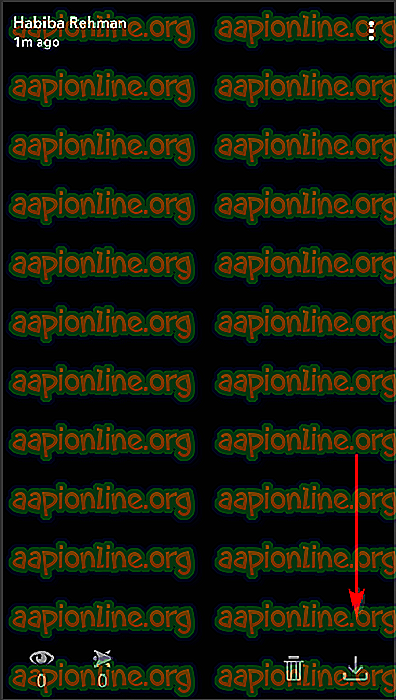
TA-DA! Upravo ste spremili snimke! Sada prelazimo na teški dio Snapchata. Spremanje duhova videozapisa koje su poslali drugi ljudi, a koje se ne može spremiti izravno sa Snapchata.
Načini za spremanje videozapisa na Snapchatu od ostalih
Ideja "Snapchata" što ga čini jedinstvenim jest da videozapisi i fotografije na Snapchatu nakon nekog vremena nestanu. Uz to, Snapchat ne nudi nikakav način preuzimanja slika ili videozapisa koje su objavili drugi. Možete pregledavati slike na ekranu, ali osoba, na čije slike snimate, bit će obaviještena da je netko snimio zaslon. Siguran sam da nitko ne voli uhvatiti se dok nekoga proganja. (lol)
Za video snimke, međutim, imamo nekoliko trikova koji bi vam mogli pomoći.
- Snimanje zaslona - svaki telefon, bilo da je riječ o Appleu ili Androidu, ima ugrađenu mogućnost snimanja zaslona. Nazovite ga spasiteljem života, jer pomoću ove jedne mogućnosti možete zabilježiti bilo što na zaslonu. Međutim, baš kao i snimke zaslona, vaši prijatelji ili ljudi s vašeg popisa dobit će poruku da ste upravo snimili njihovu kratku priču.
- Upotreba drugog telefona - Reprodukujte videozapis koji želite snimiti na svom telefonu, a upotrijebite drugi telefon za snimanje tog videa. Lako? To je naporan posao, ali ako stvarno želite preuzeti videozapis ili ga želite snimiti, ovaj način može jednostavno funkcionirati bez obavještavanja druge osobe, za razliku od opcije 'snimanje zaslona'.